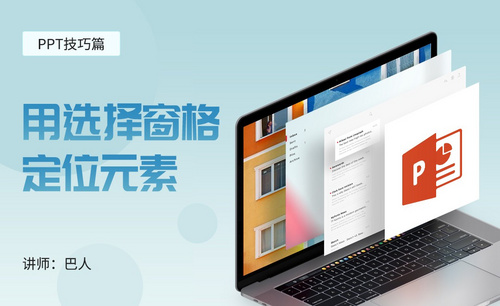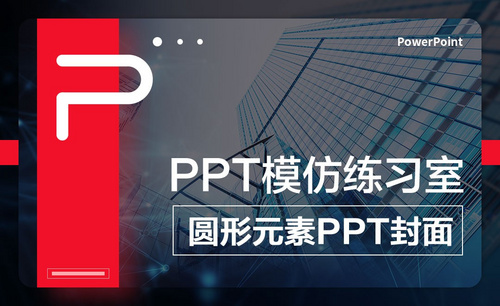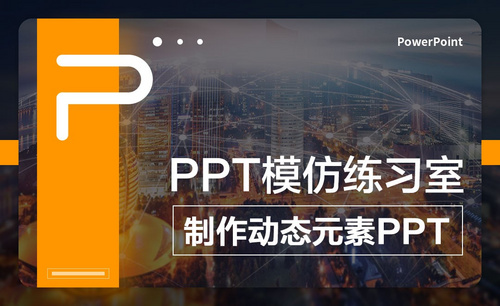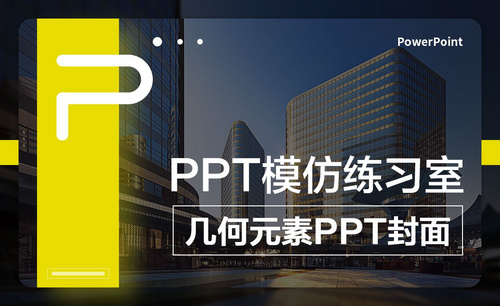ppt元素
我们在制作ppt的时候,根据不同的主题风格可以选择软件自带的模板进行应用,这样可以减少制作过程的繁杂,模板中不仅有主题元素还有文字和图片,同时还可以引用其它元素,那ppt元素怎么设置呢?跟小编一起看看下边分享的内容吧。
方法一:
1、在电脑桌面新建一个PPT演示文稿,如下图所示。
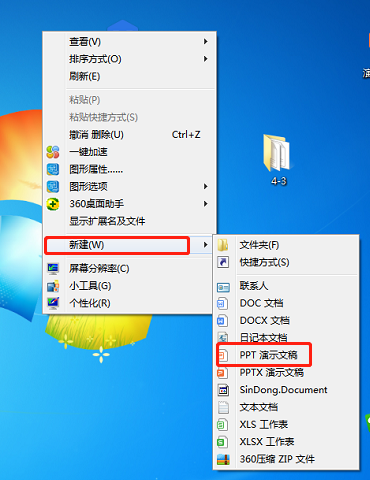
2、双击打开PPT演示文稿,如下图所示。
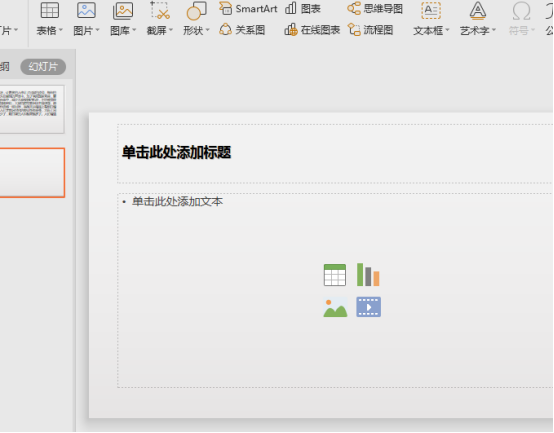
3、在菜单栏中找到【设计】,可以看到有很多的主题供我们选择,如下图所示。
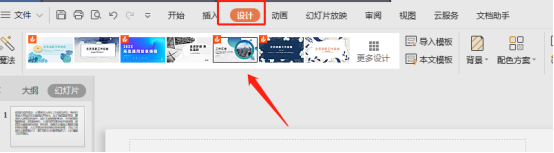
4、你还可以选择一个自己喜欢的主题,然后鼠标右键,选择【应用于全部幻灯片】或【应用于选中的幻灯片】,如下图所示。
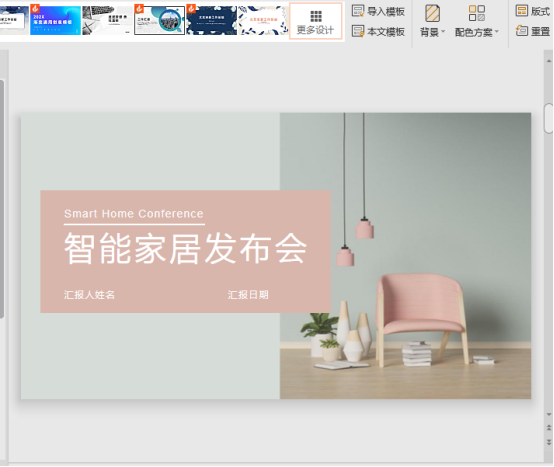
方法二:
1、插入一个需要的幻灯片模板样式,。如下图所示
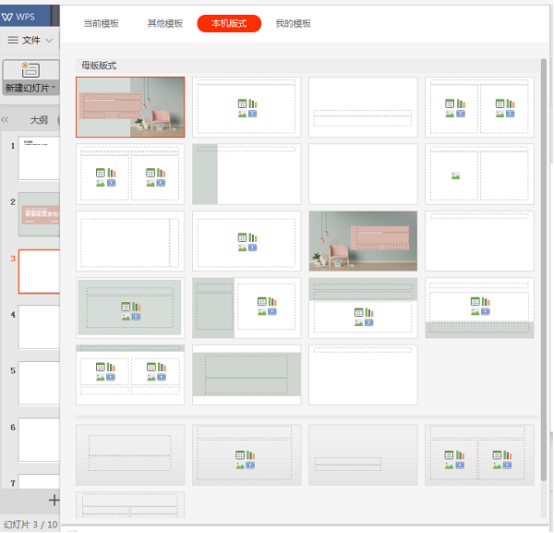
2、在单击此处添加标题处插入“艺术字”,如下图所示。
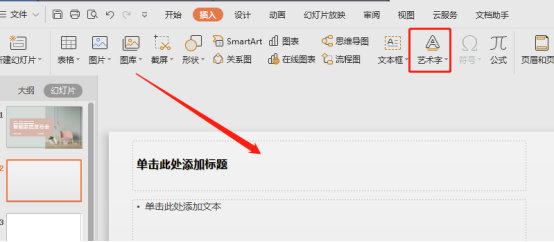
3、接着点击插入“图片”,如下图所示。
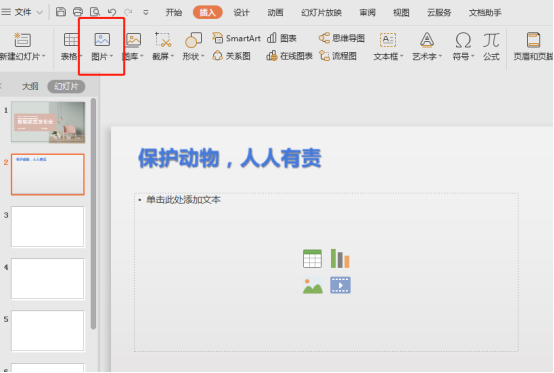
4、效果图如下图所示。
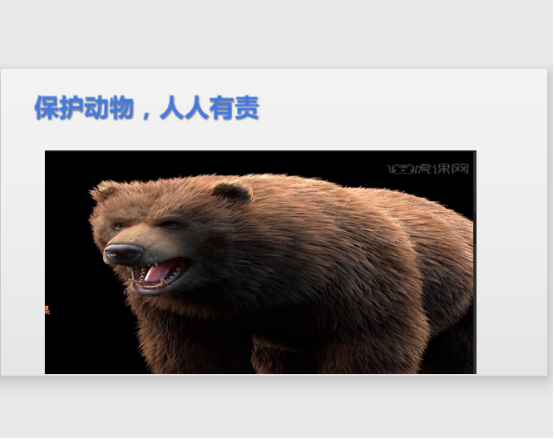
5、点击右键,选择“自定义动画”进行相应的设置。
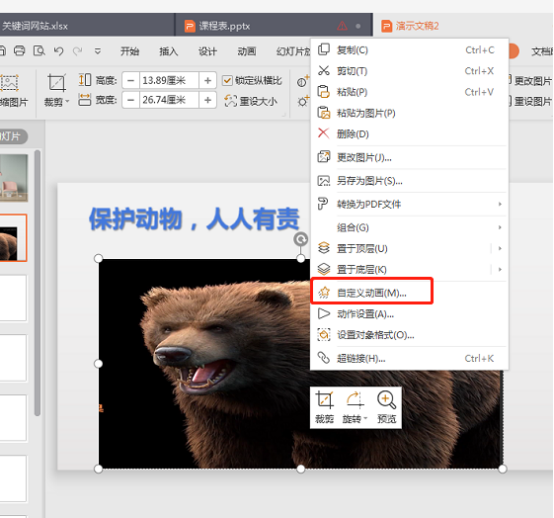
6、自定义动画选项下有很多动画类型,选择自己喜欢的即可。
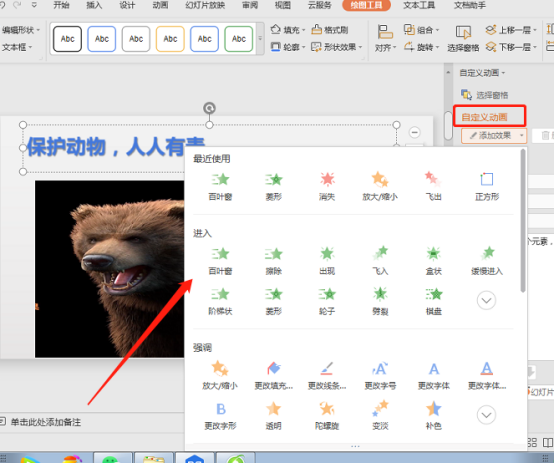
上边运用了两种方法设置主题元素,一种是现成的模板使用,另一种是通过自己设置样式,电子办公因为模板的加入,大大的提高了工作效率,主题因素的丰富可以成为整个之处的点睛之笔。
本篇文章使用以下硬件型号:联想小新Air15;系统版本:win10;软件版本:wps 2019。